Después de restablecer el Fire TV Stick para solucionar un problema, es posible que surja un nuevo problema: el mando a distancia de voz no funciona ahora. Esto significa que no puede escribir los detalles de Wi-Fi, lo que hace que su Fire TV Stick sea inútil. Puedo sentir tu dolor.

Los mandos a distancia ayudan a navegar por dispositivos de transmisión por secuencias como Fire TV Stick. Sin embargo, los problemas comienzan a surgir cuando dejan de funcionar.
¿Significa eso que nunca más podrás usar tu querido Fire TV Stick? No. Ese no es el caso. Basta con arreglar el problema y emparejar correctamente el mando a distancia con el Fire TV Stick.
Aquí hay 9 métodos que le permiten emparejar su control remoto apropiadamente con su Fire TV Stick después de un restablecimiento de fábrica.
Nota: Estas soluciones funcionan para el Fire TV Stick y el Fire TV Stick 4K.
Tabla de contenidos [mostrar]
1. Reiniciar Fire TV Stick
Lo sé, lo sé, lo sé. Acaba de restablecer su Fire TV Stick, y ahora le pido que lo reinicie. Bueno, ¡así de divertido es el mundo! Reiniciar es como un sorbo de una poción mágica.
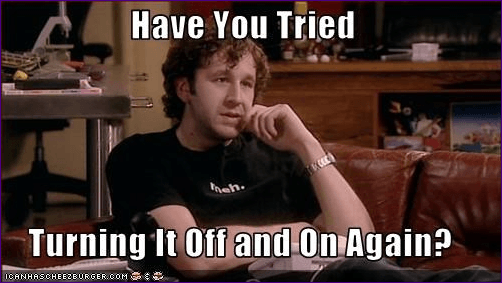
Una vez que esté en la pantalla de emparejamiento remoto y no se esté emparejando, desenchufe la fuente de alimentación de su Fire TV Stick para reiniciarlo. A continuación, vuelva a conectarlo e intente emparejar el mando a distancia con el botón de inicio.
Nota : No desenchufe su Fire TV Stick mientras se restablece.
2. Retire la batería del control remoto
Tan improbable como parece, pero a veces las baterías del control remoto se desalinean. Saque las pilas y manténgalas fuera durante 10-20 segundos. A continuación, vuelva a colocar las pilas correctamente y conéctelas con la varilla de TV de incendios.

3. Cambiar la batería
Una de las razones más comunes por las que el mando a distancia Fire TV Stick no se acopla antes o después del restablecimiento de fábrica es que la batería está agotada o agotada. Te recomiendo que introduzcas un par de pilas nuevas en el control remoto.
4. Limpie el compartimiento de la batería
Muchas veces, la corrosión o la suciedad en el interior del compartimento de la batería impide que se active el mando a distancia correctamente. Debe retirar las pilas y limpiar los dos conectores metálicos con un pañuelo de papel o un paño limpio. A continuación, inserte las pilas y reinicie el Fire TV Stick desenchufándolo. Entonces intenta emparejarlo con tu control remoto.

5. Emparejar correctamente usando el botón Inicio
Acérquese a su televisor y pulse el botón Inicio del mando a distancia Fire TV Stick durante 20-40 segundos (o hasta que vea el mensaje de confirmación) cuando se le pida que conecte el mando a distancia. Si ambos pares se combinan correctamente, aparecerá un mensaje de confirmación en la esquina inferior derecha de la pantalla.
Es posible que tenga que repetir el proceso si el emparejamiento no se realiza la primera vez. Inténtalo un par de veces hasta que lo hagas bien.
Nota: Si el emparejamiento no funciona, intente presionar el botón Inicio durante 1 minuto.
6. Emparejar usando otros botones
Mientras que la forma oficial de emparejar un mando a distancia es usando el botón Inicio, algunos usuarios de varios foros han sugerido que presionar el botón Reproducir/pausar o una combinación de seleccionar (botón redondo central) y el botón Inicio durante 40-60 segundos en la pantalla de emparejamiento les ha funcionado.
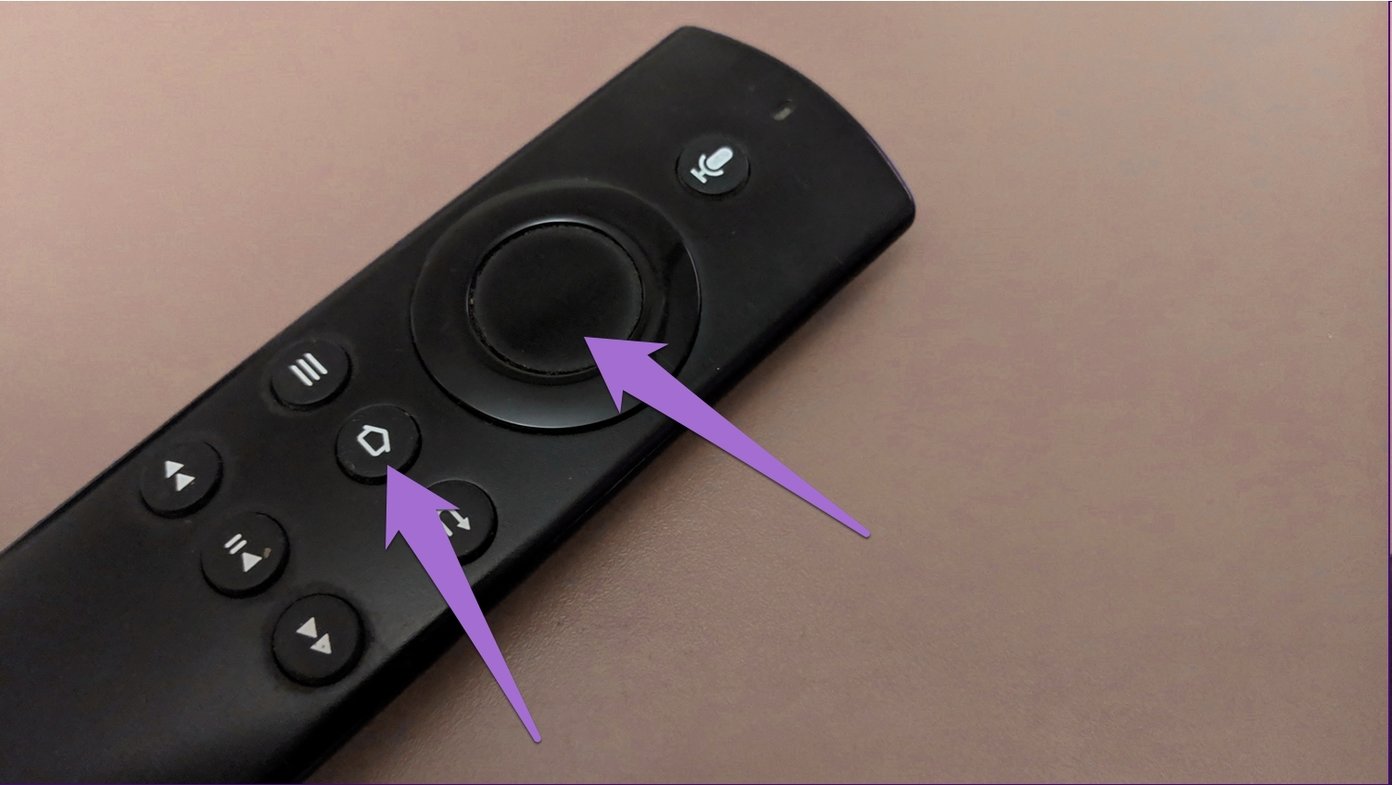
7. Comprobar si hay botones bloqueados
Por muy estúpido que suene, a veces los botones se atascan y, por lo tanto, no responden. Así que comprueba si alguno de los botones no está empotrado y luego intenta emparejarlo.
8. Aléjese de otras barras de TV de fuego
Cuando esté emparejando el control remoto, asegúrese de que no haya ningún otro Fire TV Stick encendido cerca de usted. Si ese es el caso, podría estar interfiriendo con el proceso de emparejamiento. Apágalo, reinicia el Fire TV Stick e intenta emparejarlo con el mando a distancia con el botón de inicio.
9. Restablecer remoto
Desenchufe su Fire TV Stick. Con el Fire TV Stick apagado, presione el botón del menú (tres barras), el botón Atrás y la tecla izquierda del anillo de navegación al mismo tiempo en el control remoto durante 10 segundos. Suelte los botones y encienda el Fire TV Stick. A continuación, en la pantalla de emparejamiento, conecte el mando a distancia manteniendo pulsado el botón de inicio durante 20-40 segundos.

Último recurso: Pruebe otro control remoto
Si nada funciona, puede haber un problema con su control remoto. Los mandos de la misma generación de Fire TV Stick funcionan con cualquier Fire TV Stick. Así que sugerimos que pidas prestado el mando a distancia de un amigo para probarlo y emparejarlo con tu Stick. Si su control remoto se empareja fácilmente, su control remoto es el culpable. O compras uno nuevo o lo reparas. También puede descargar la aplicación Amazon Fire TV y utilizarla como mando a distancia con su Fire TV Stock.